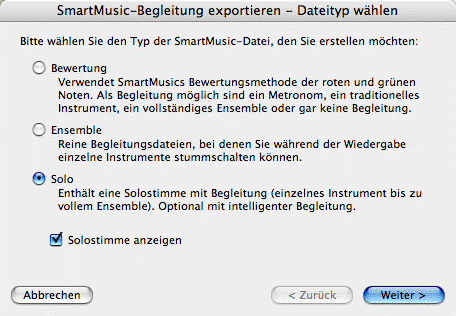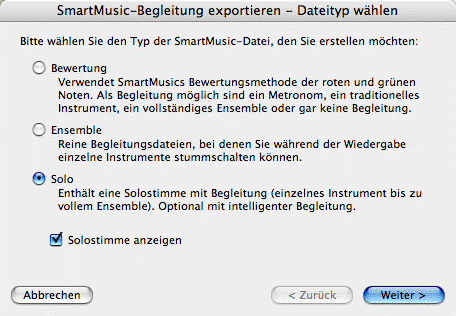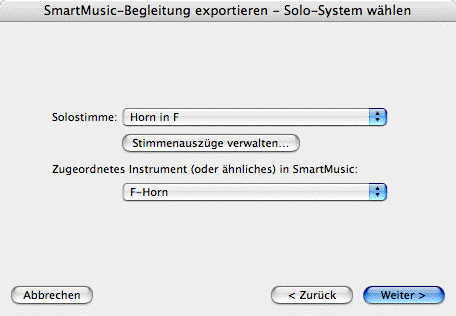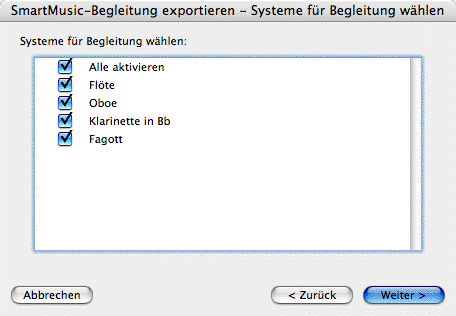Dies ist die klassische SmartMusic-Begleitungsdatei. Sie enthält ein Solo-Instrument und eine beliebige Anzahl von Begleitsystemen. Die „Intelligente Begleitung“ folgt während der Wiedergabe dem Solisten, das Notenbild kann für die Darstellung in SmartMusic eingebunden werden. Wenn Sie eine Solo-Assessment-Datei mit Begleitung erstellen möchten, (welche in der Lage ist, die Genauigkeit der Einspielung zu bewerten)lesen Sie unter Wie Sie eine Solo-Assessment-Datei mit Begleitung erstellen nach.
- Geben Sie die Notation für das Solo-Instrument und die Begleitung ein und bearbeiten Sie sie. Einige Notationselemente sind nicht kompatibel mit SmartMusic. Um die Kompatibilität zu prüfen, sehen Sie unter SmartMusic-Kompatibilitätsrichtlinien nach. Finale prüft Ihre Eingabe und erstellt bei jedem SmartMusic-Export eine Liste der problematischen Elemente, sofern vorhanden.
- Fügen Sie die SmartMusic-Marken ein. SmartMusic-Marken, wie Pausen für Fermaten, sind Indikatoren für SmartMusic, die dem Solokünstler eine bessere Kontrolle über die Performance ermöglichen. Sie können auch verwendet werden, um dem Solo-Musiker hilfreiche Informationen anzuzeigen, wie zum Beispiel Orientierungszeichen. Wie Sie SmartMusic-Marken einsetzen finden Sie unter SmartMusic-Marken.
- Wählen Sie Datei > Exportieren > SmartMusic. Die Dialogbox „SmartMusic-Begleitung exportieren – Dateityp wählen“ erscheint.
- Wählen Sie Solo. Wenn Sie die Solostimme in SmartMusic auf dem Monitor anzeigen wollen, stellen Sie sicher, dass die Option Solostimme anzeigen angewählt ist.
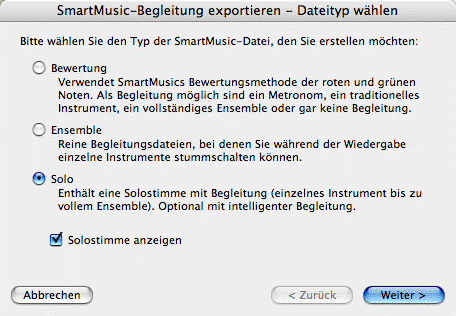
- Klicken Sie Weiter. Die Dialogbox „SmartMusic-Begleitung exportieren – Solosystem wählen“ erscheint.
- Öffnen Sie das Aufklappmenü unter „Solostimme“ und wählen Sie das Instrument, welches das Solo spielt. Finale verwendet Daten aus dem verknüpften Stimmenauszug, um das Solo zu erzeugen. Nur Stimmenauszüge mit einem einzigen Notensystem können als Solostimme verwendet werden. Um die Eigenschaften eines Stimmenauszuges zu ändern, wählen Sie die Optionstaste „Stimmenauszüge verwalten“ an. Detaillierte Informationen zu dieser Dialogbox erhalten Sie unter Stimmenauszüge verwalten.
- Öffnen Sie das Aufklappmenü „Zugeordnetes Instrument (oder ähnliches) in SmartMusic“ und wählen Sie das Instrument aus, das dem Ihren am ähnlichsten ist. SmartMusic verwendet eine aufwendige Tonhöhenerkennungstechnik, um dem Solospiel zu folgen. Da jedes Instrument eine andere Klangstruktur aufweist, muss SmartMusic wissen, welche Art Instrument verwendet wird, um eine höchste Genauigkeit zu erreichen.
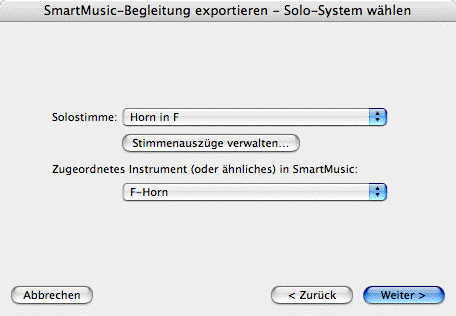
- Klicken Sie Weiter.Die Dialogbox „SmartMusic-Begleitung exportieren – Systeme für Begleitung wählen“ öffnet sich. Die Stimmen Ihres Dokuments werden gezeigt.
- Wählen Sie die Systeme für die Begleitung aus. Dies ist die Musik zu der Sie in SmartMusic spielen werden.
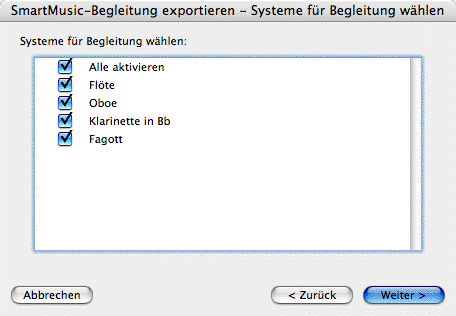
- Klicken Sie Weiter. Die Dialogbox „SmartMusic-Begleitung exportieren – Datei-Information“ erscheint.
- Prüfen Sie den Titel, Komponisten und die Copyright-Angabe und klicken Sie Beenden. Finale übernimmt automatisch die Daten vom Reiter Datei-Info aus der Partiturverwaltung. An dieser Stelle prüft Finale die Datei auf Kompatibilitätsprobleme und listet diese, so vorhanden, in der Dialogbox Kompatibilitätsprüfung für SmartMusic-Begleitungen auf. Sollten keine Probleme vorhanden sein, öffnet sich die Dialogbox „SmartMusic-Exportdatei speichern als“. Wenn Sie diese Dialobox sehen, können Sie den folgenden Schritt dieser Anleitung überspringen.
Änderungen, die Sie an Titel, an der Komponistenangabe oder der Copyright-Angabe durchführen, betreffen nicht die Finale-Datei. Diese Informationen werden separat gespeichert und gelten nur für die SmartMusic-Begleitung.
- Klicken Sie auf jeden Eintrag, um sich auf der rechten Seite der Dialogbox eine Beschreibung des Kompatibilitätskonflikts anzeigen zu lassen. Klicken Sie Bearbeiten, um zum Dokumentfenster zu springen, in dem Sie die angezeigten Probleme beseitigen können. Dann klicken Sie Erneut prüfen, um die Konfliktliste, basierend auf dem neusten Stand des Dokuments zu aktualisieren. Klicken Sie Fertig, um zur Partitur zurück zu kehren, wählen Sie dann nocheinmal Datei > Exportieren für SmartMusic, um die Datei als SmartMusc-Begleitung zu speichern.
Sie können die SmartMusic-Begleitung auch speichern, ohne die Kompatibilitätsprobleme zu lösen. Sehen Sie unter SmartMusic-Kompatibilitätsrichtlinien oder auf der rechten Seite dieser Dialogbox nach, welche Konsequenzen die aufteretenden Konflikte haben.
- Geben Sie für Ihre SmartMusic-Datei einen Namen ein, und klicken Sie OK. Finale speichert die Datei mit der zugewiesenen Begleitung im .SMP-Format. Sie kann nun in SmartMusic geöffnet und eine Einspielung damit bewertet werden.